Kicad软件的基本使用
Kicad软件的基本使用1、展示2 、下载链接3、常用快捷键3.1、原理图绘制3.2 、PCB绘制4、库文件下载 Kicad 软件是一个开源的、跨平台PCB绘制软件,在linux和windows都可以方便使用。基本能够替代AD原理图绘制、PCB布局布线、Gerber文件查看、3D实体模型查看等等,对于电子爱好者和初学者完全的满足需求。 对于使用过AD的人都知道,AD对于初学者上手起来是很方便的
一键AI生成摘要,助你高效阅读
问答
·
Kicad 软件是一个开源的、跨平台PCB绘制软件,在linux和windows都可以方便使用。基本能够替代AD原理图绘制、PCB布局布线、Gerber文件查看、3D实体模型查看等等,对于电子爱好者和初学者 完全的满足需求。
对于使用过AD的人都知道,AD对于初学者上手起来是很方便的。 更重要的就是相信许多人使用的都是破解版, 那一直用盗版不香吗?香确实是香,但是有开源的可以替代不香吗?另一方面AD对于设备要求高,每次打开AD软件的时候都要等好长时间(设备NB的就当我没说),Kicad也有丰富的设计资源库,随时下载安装就可以使用,可以下载原理图、库文件的网站见下面。
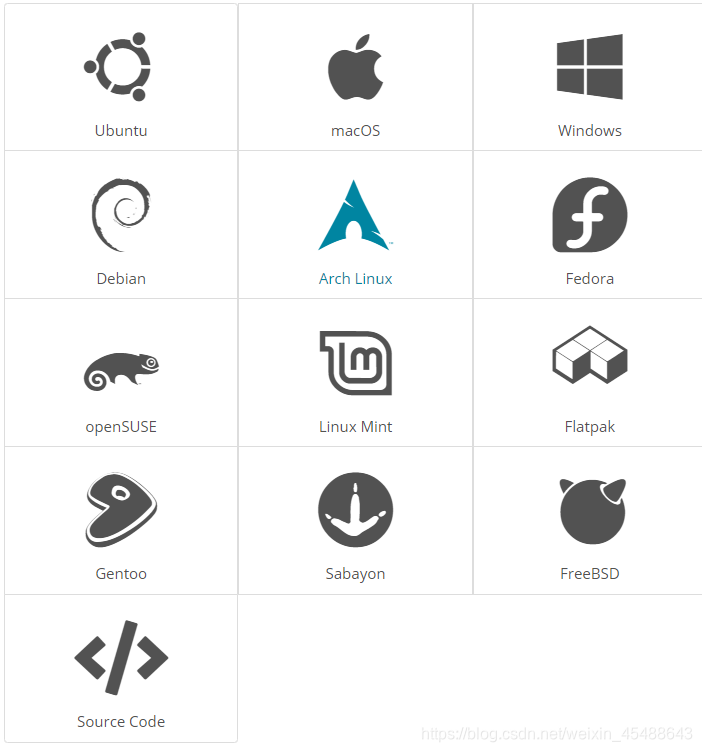
关于Kicad 插件的使用:https://blog.csdn.net/weixin_45488643/article/details/109908265
1、展示
首先来一张我自己绘制的一个的串口转换电路的PCB。
PCB展示:
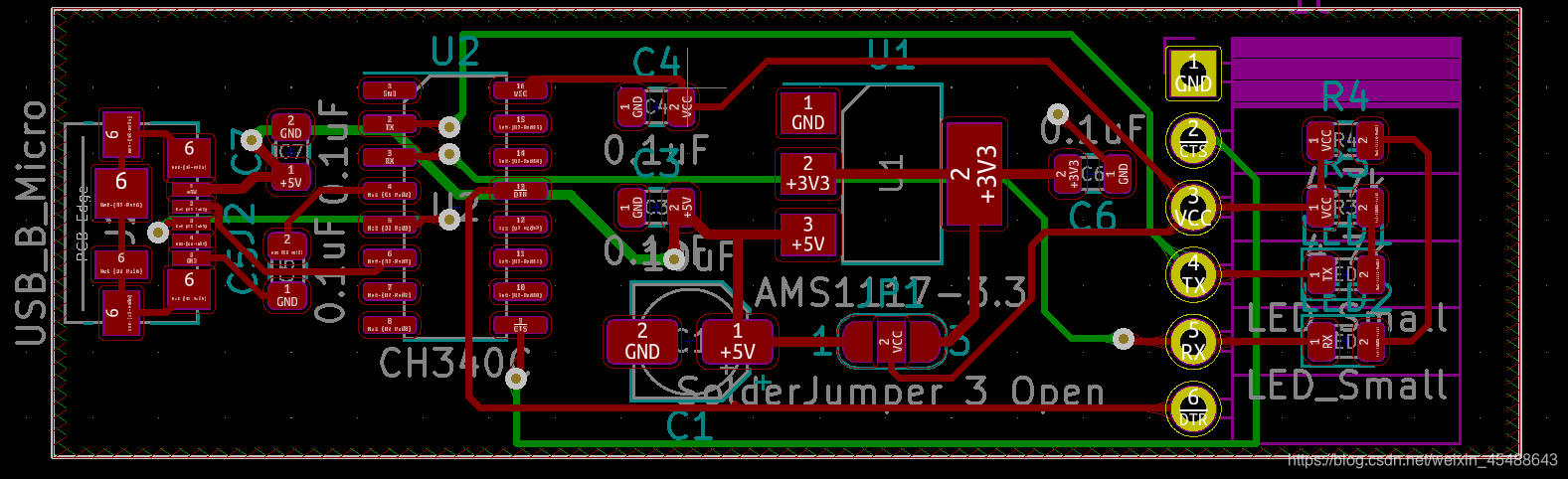
3D视角:
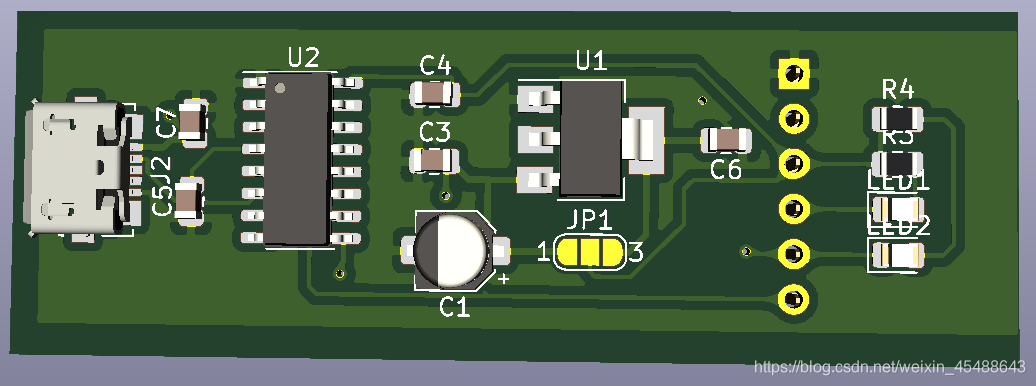
2 、下载链接
找到适合自己的版本下载:
官方的软件下载地址:https://www.kicad.org/
清华大学开源镜像站下载地址:https://mirrors.tuna.tsinghua.edu.cn/help/kicad/
Kicad 入门教程:添加链接描述有需要的自己去看看。
3、常用快捷键
3.1、原理图绘制
| 快捷键 | 功能 | 说明 |
|---|---|---|
| Ctrl+s | 保存 | 最常用的保存快捷键kicad同样适用 |
| Ctrl+z | 撤回 | 经典的撤回组合键 |
| Ctrl+f | 查找 | 大多数软件都支持这个组合键用来查找东西 |
| a | 添加符号 | 在原理图上添加元器件 |
| w | 连线 | 开始画线 |
| q | 添加不连接标志 | 用于悬空引脚 |
| e | 编辑项目 | 编辑元器件的一些符号属性 |
| y | y轴镜像 | 元器件沿Y轴镜像翻转 |
| p | 添加电源 | 在原理图上添加电源器件 |
| f | 编辑封装库 | 编辑单个元器件的封装库 |
| g | 拖动项目 | 拖动连接的导线不会断 |
| l | 添加标签 | 用于添加标签来标识两个连在一起的 |
| x | x轴镜像 | 元器件沿X轴镜像翻转 |
| c | 复制元器件 | 复制单个元器件 |
| Insert | 重复最后项 | 按照一定规则重复最后项 |
| m | 移动 | 移动元器件 |
| v | 编辑符号值 | 用来编辑元器件的符号 |
| r | 旋转项目 | 旋转元器件 |
| Shift+框选 | 块复制 | 复制选中的元器件和连线 |
3.2 、PCB绘制
| 快捷键 | 功能 | 说明 |
|---|---|---|
| x | 布线 | 画PCB线路 |
| / | 切换布线状态 | 把一些弯的线捋直 |
| v(连线状态下) | 过孔 | 顶层贴片在有交叉时需要过孔走下层 |
| v(非连线状态) | 切换层 | 可以用它来切换到底层进行操作 |
| d | 走线 | 改变线路位置 |
| i | 选择已连接的布线 | 选择一整条线 |
| l | 锁定/解锁布线 | 锁定/解锁布线不会被动的移动位置 |
| b | 填充/重新填充区域 | 主要是把未覆铜区域覆铜 |
| Ctrl+b | 删除所有覆铜区域 | 删除覆铜方便修改布线 |
| Alt+3 | 3D预览 | 查看PCB的未来成品 |
| Ctrl+h | 单独显示 | 高亮某一层 |
| + | 切换层 | 切换到下一层 |
| - | 切换层 | 切换到上一层 |
4、库文件下载
开源社区:https://www.stepfpga.com/doc/kicad
更多的相关信息可以去开源社区查看。
以下网址对于的库文件能够基本满足需求,需要那个元器件,自己去搜索 、查找、下载、安装,一气呵成,便捷使用。
官方的github地址:https://github.com/KiCad据说是一周更新一次。
其它的网站:
https://www.snapeda.com/
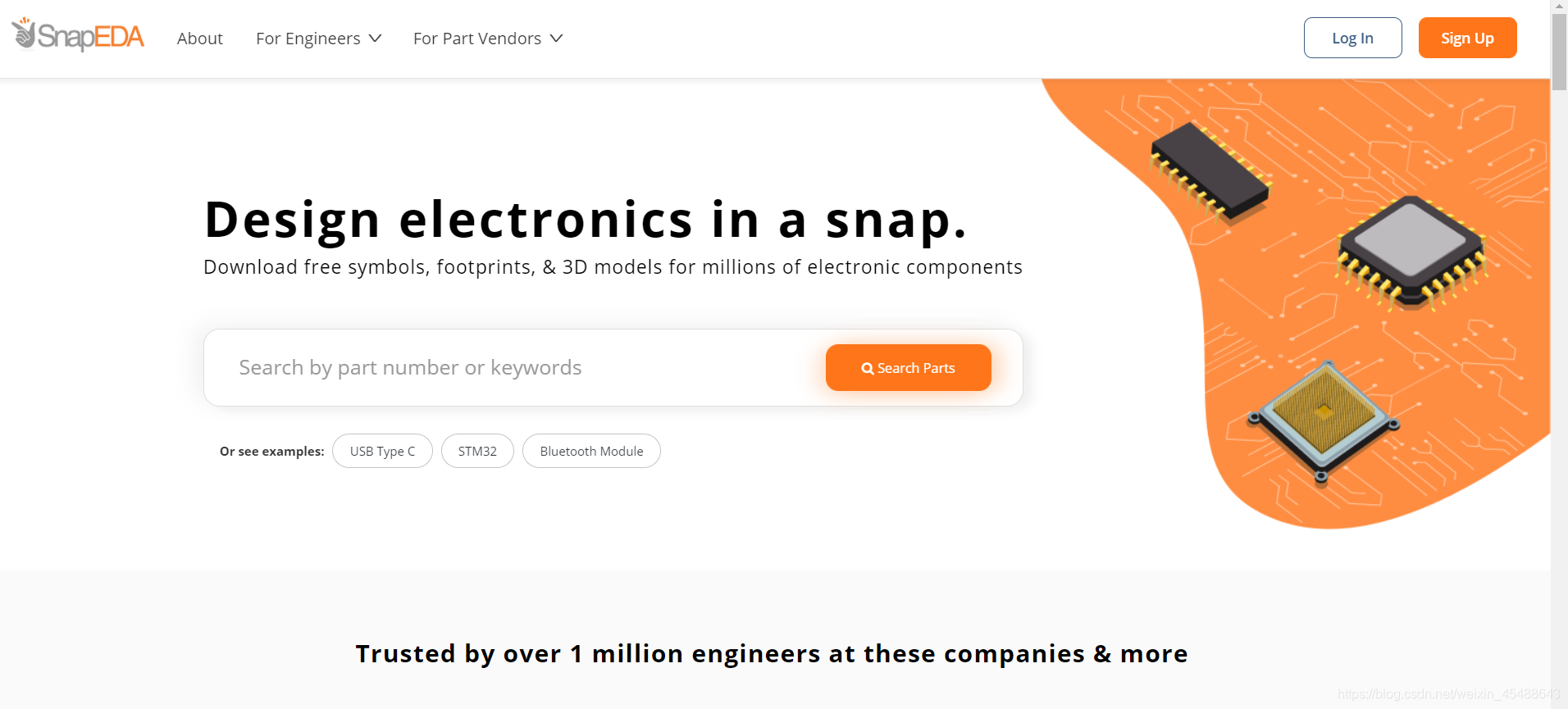
更多推荐
 已为社区贡献6条内容
已为社区贡献6条内容











所有评论(0)